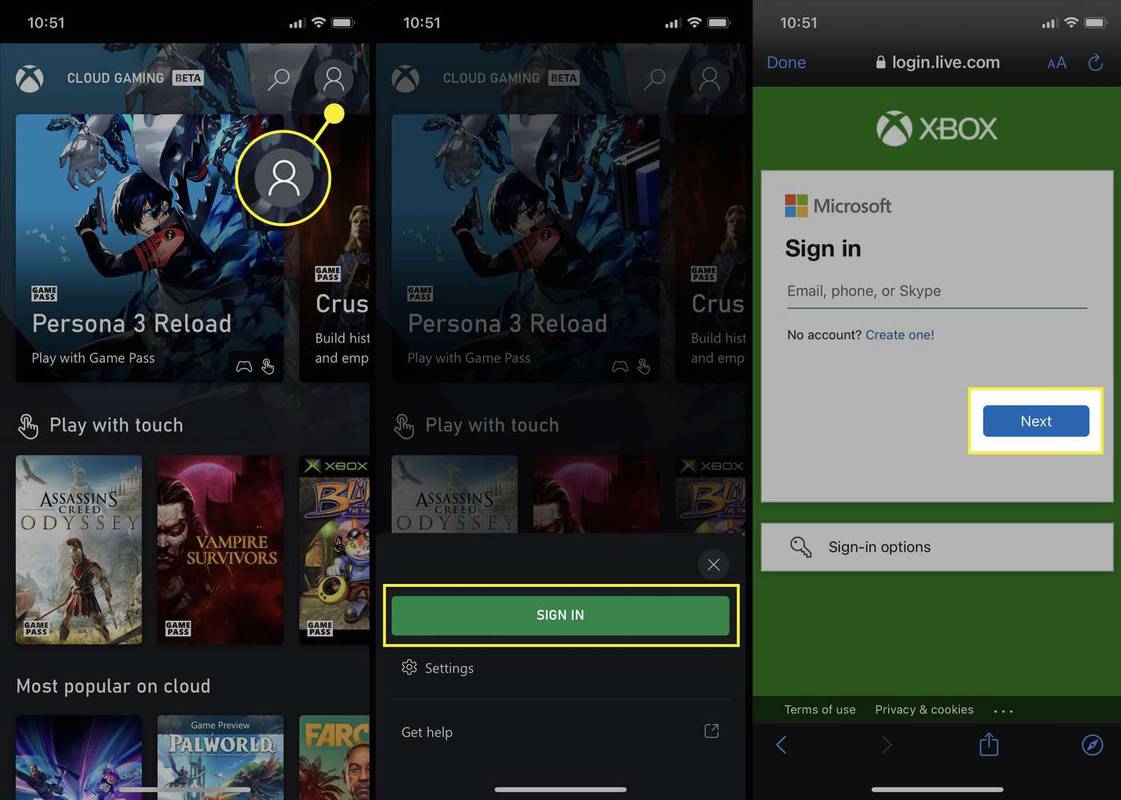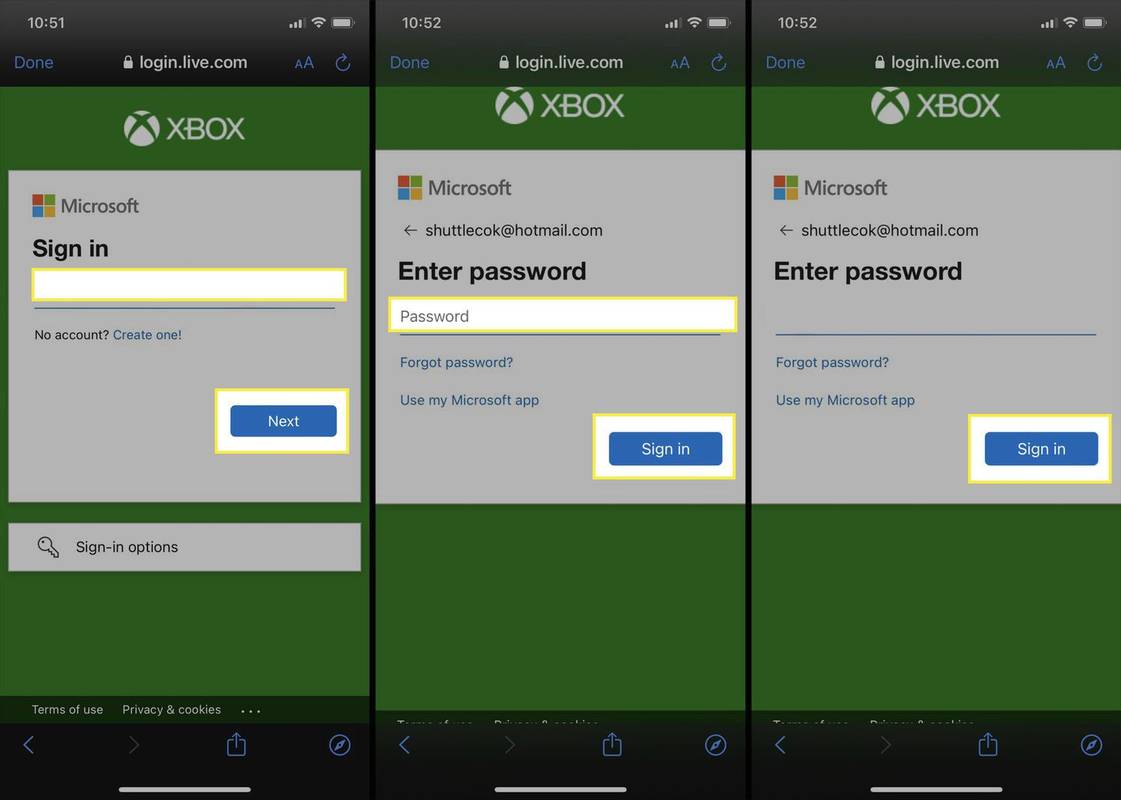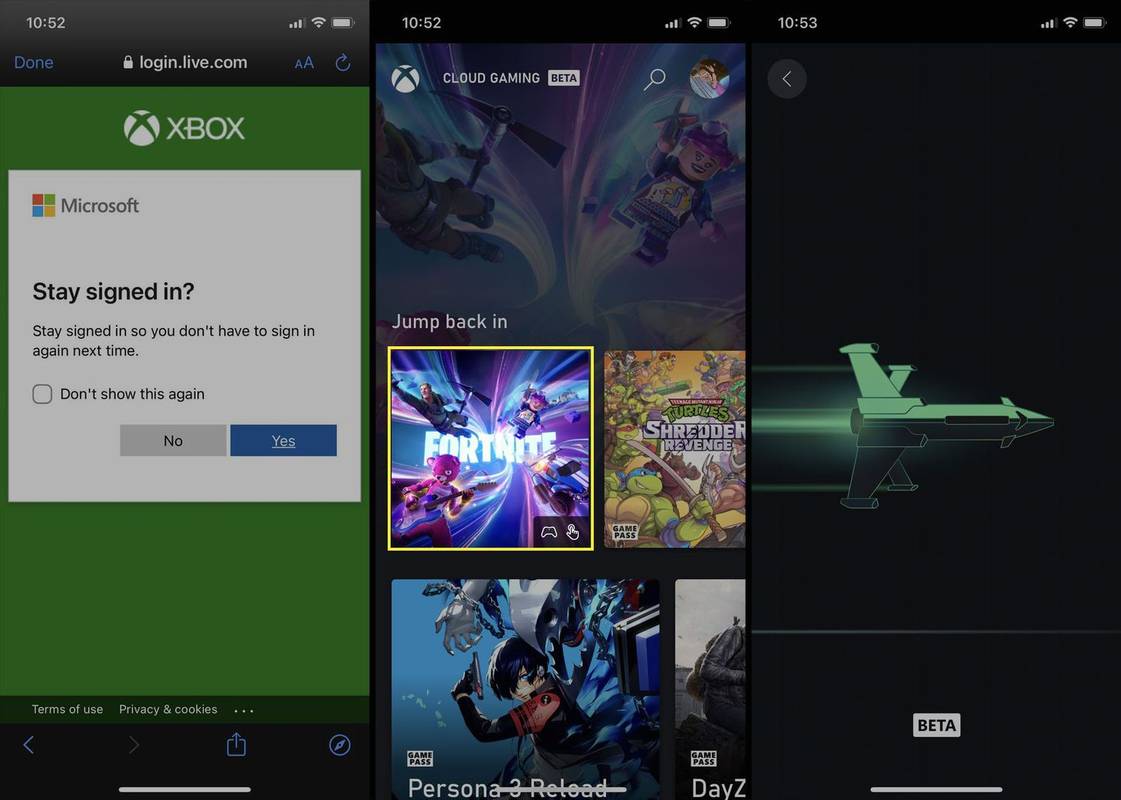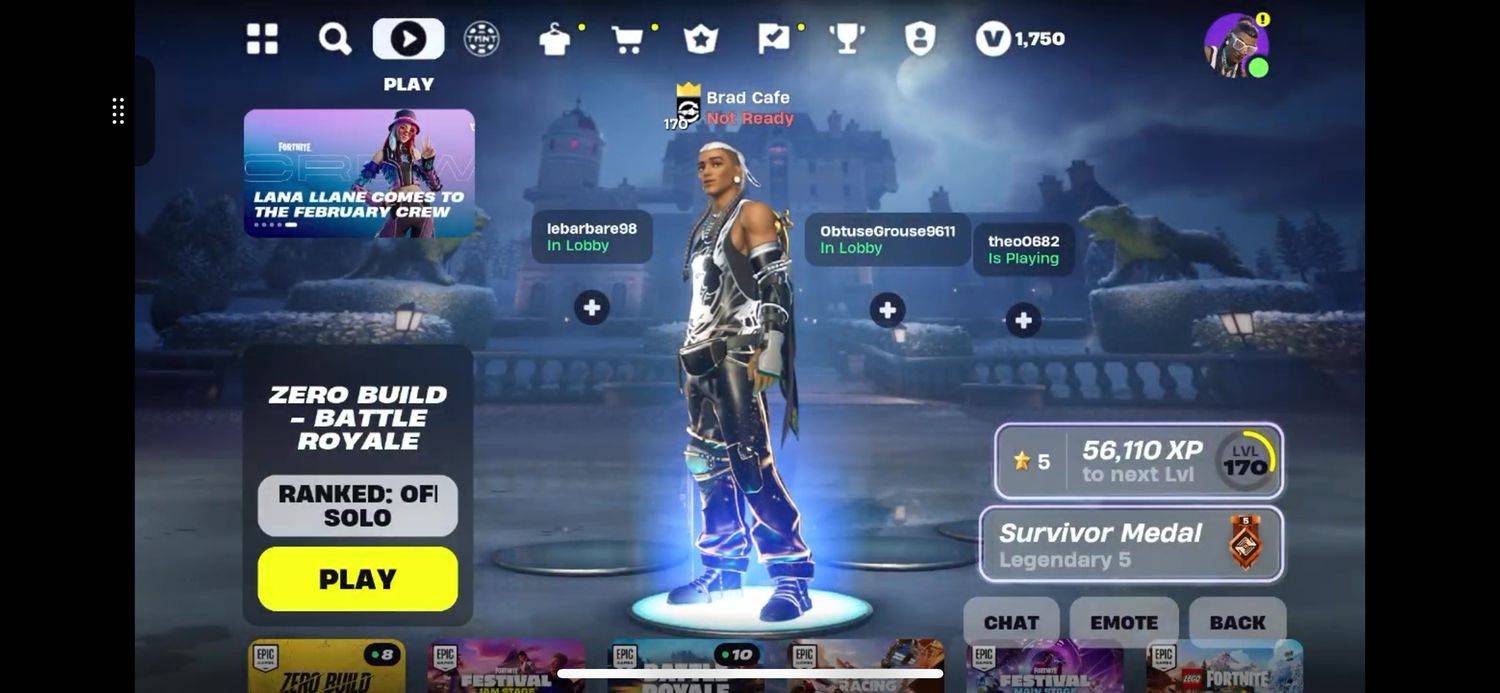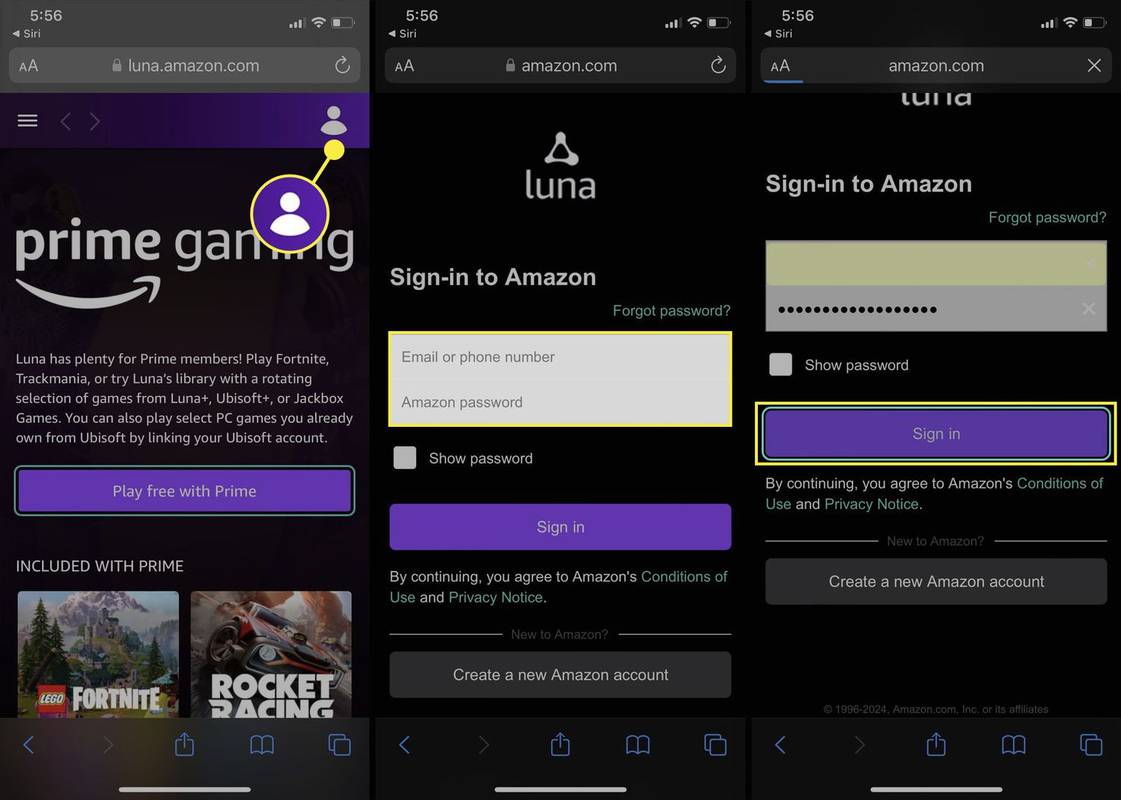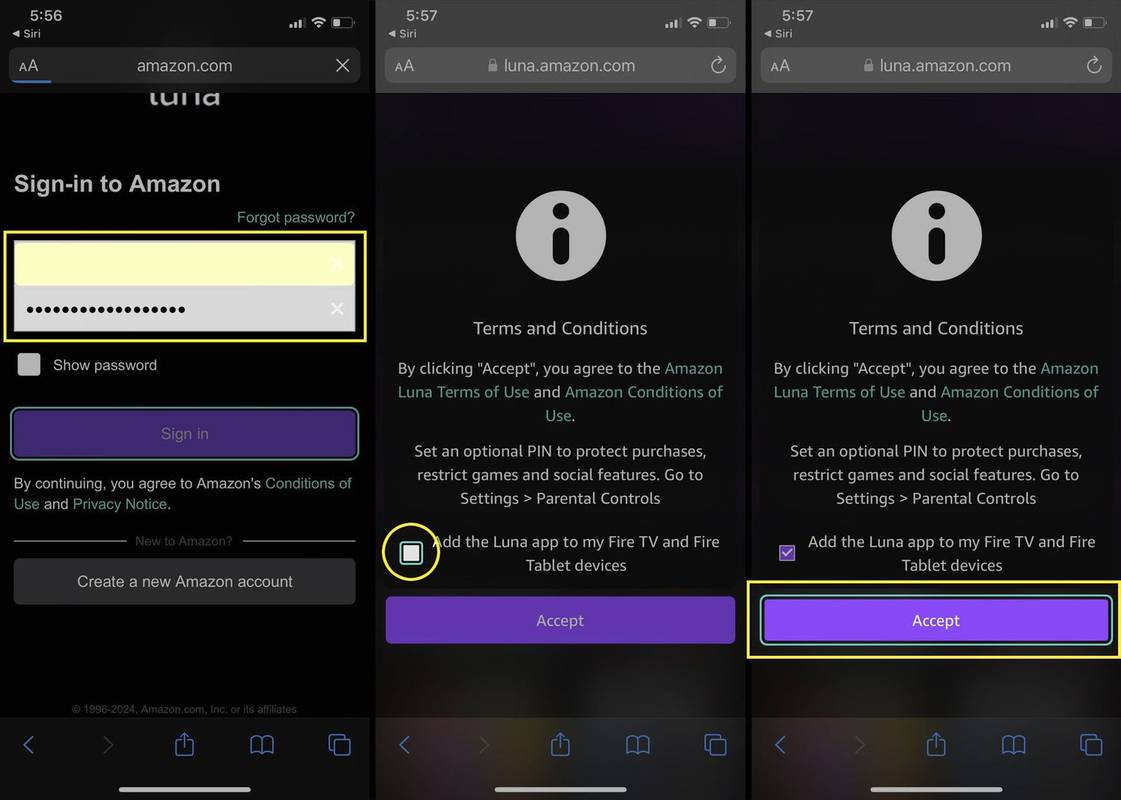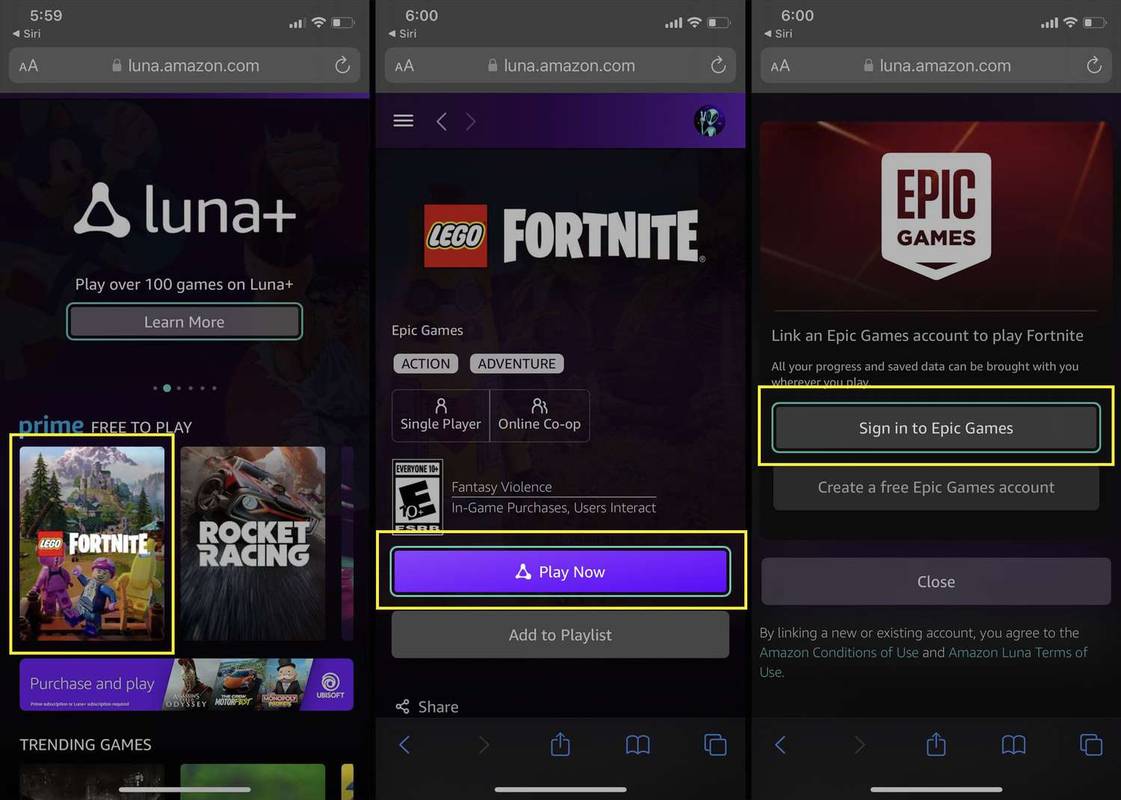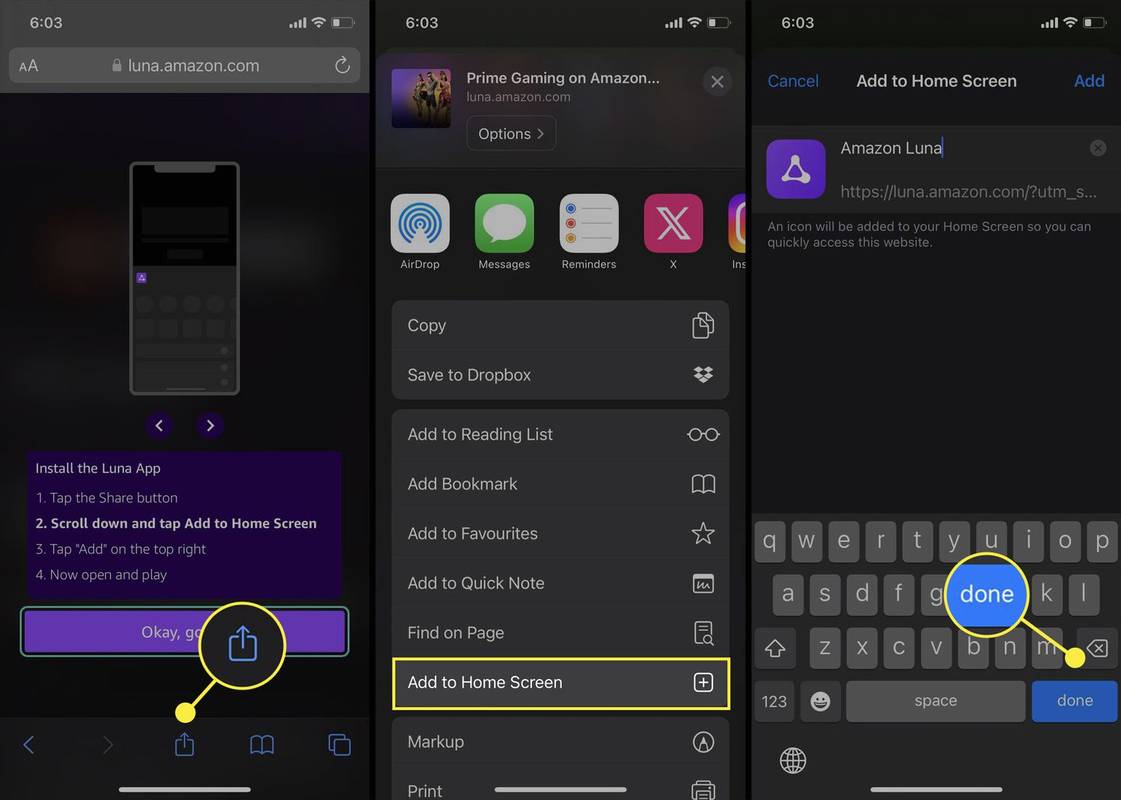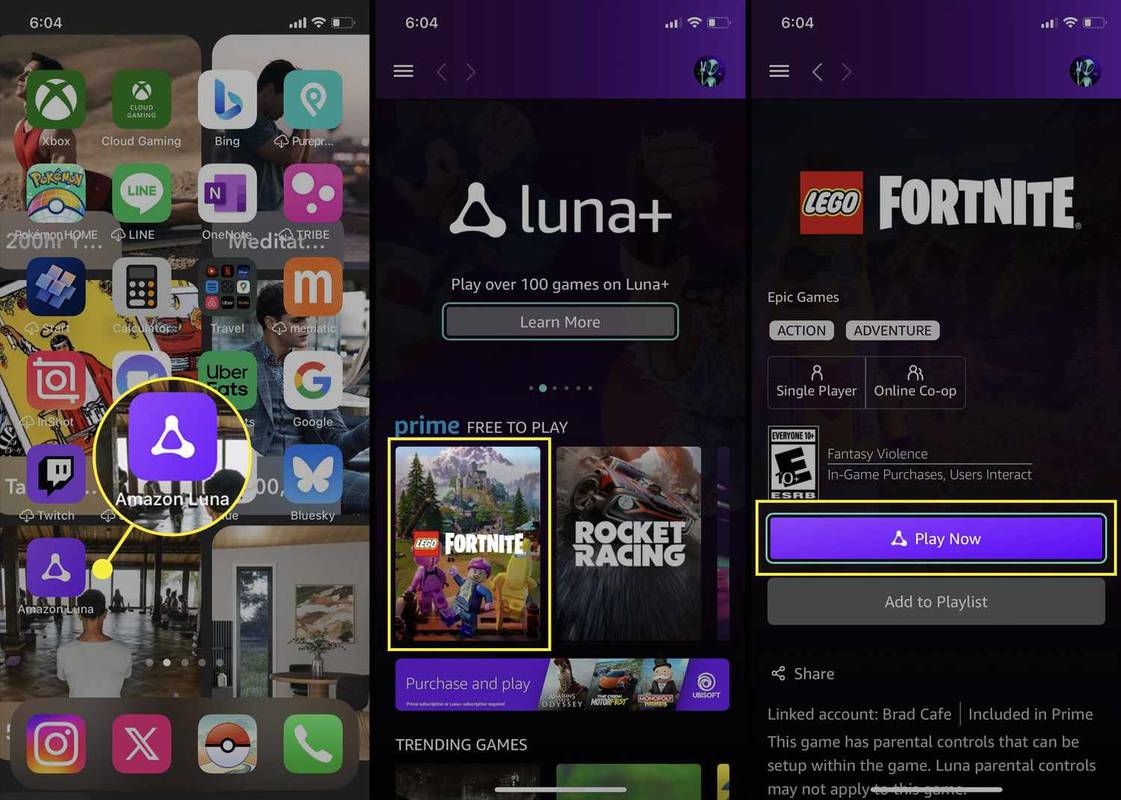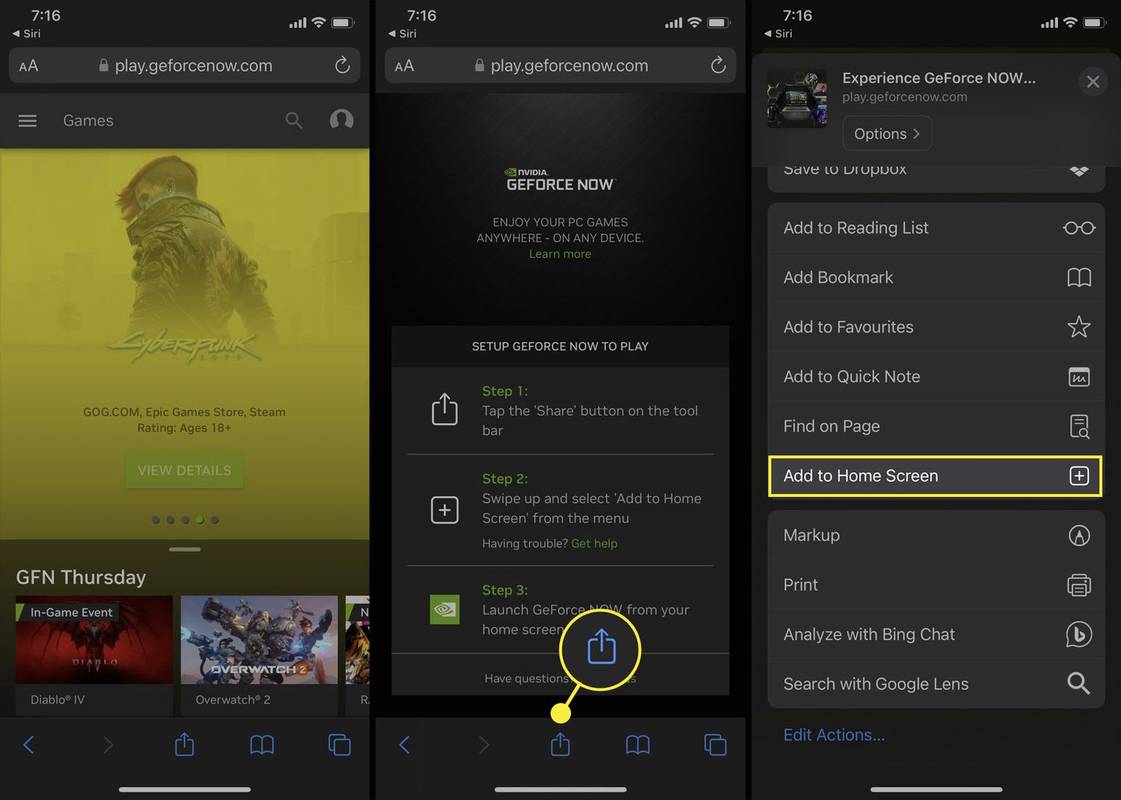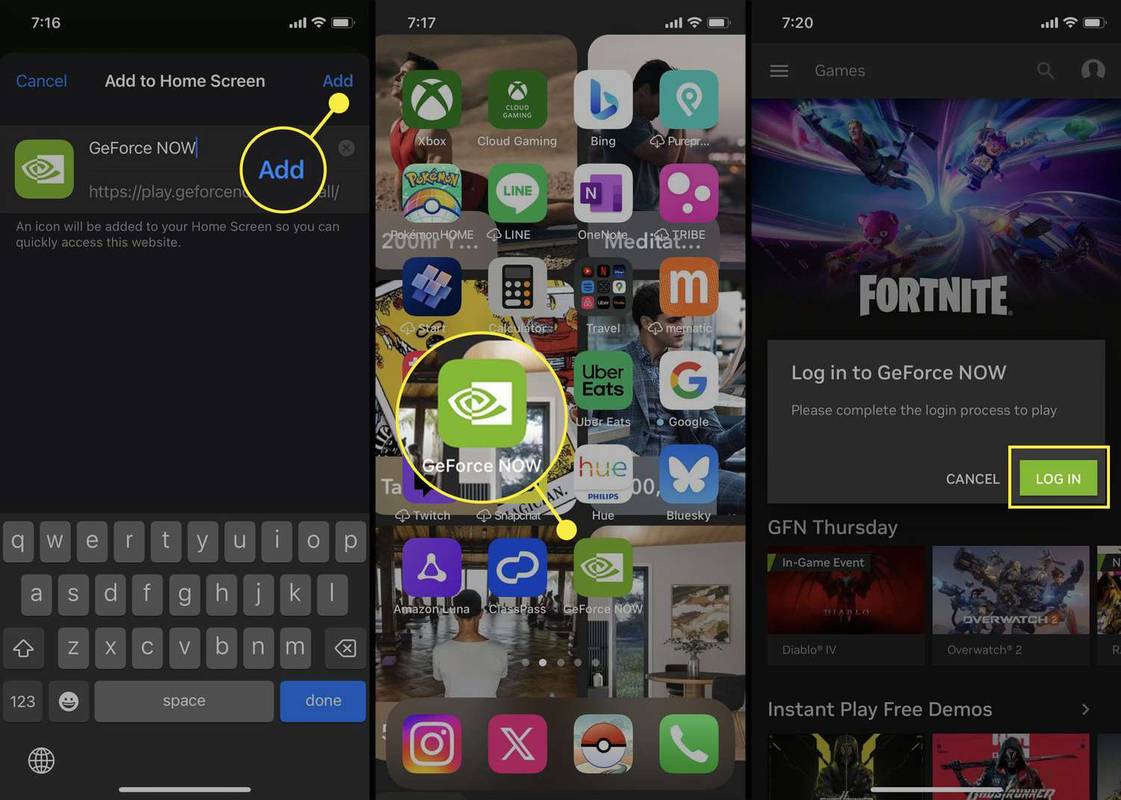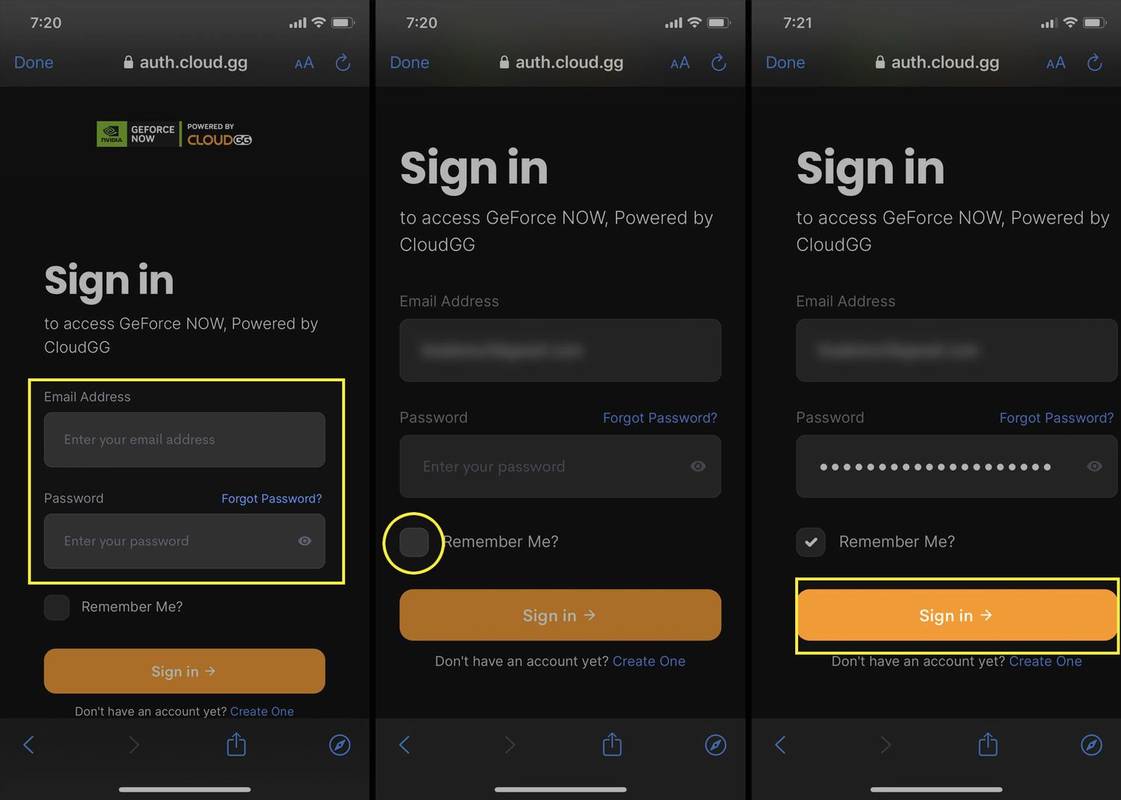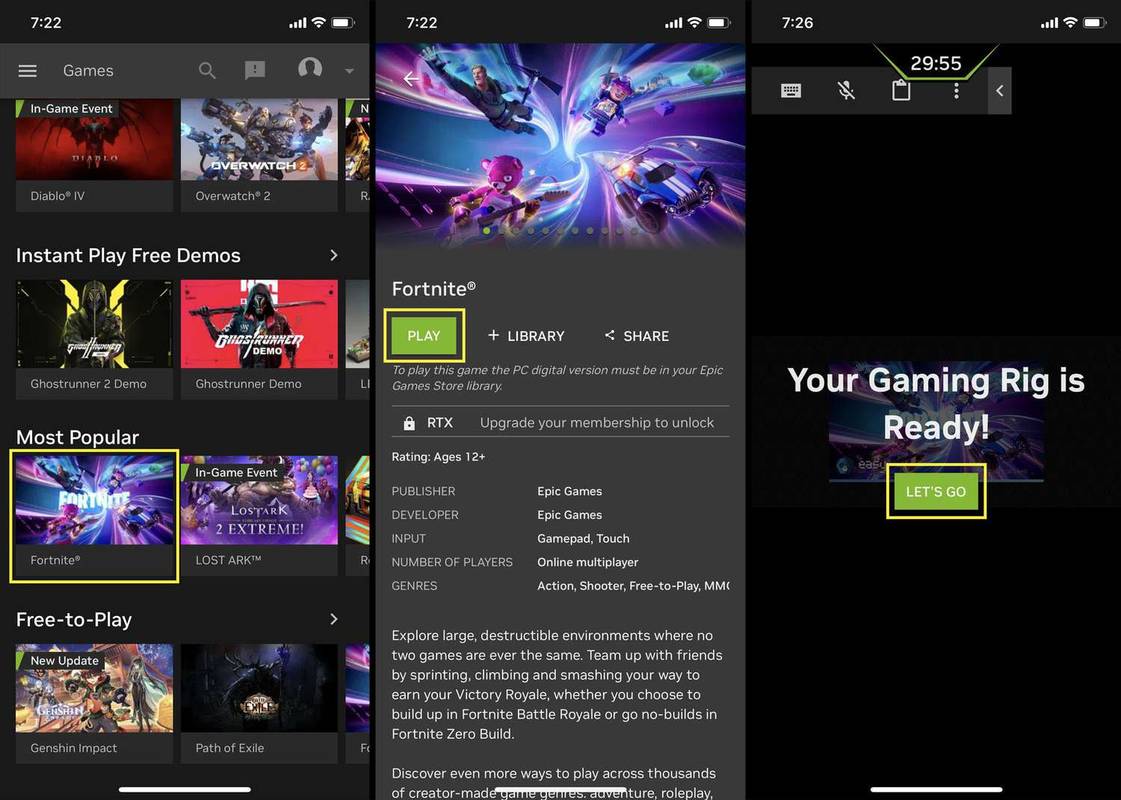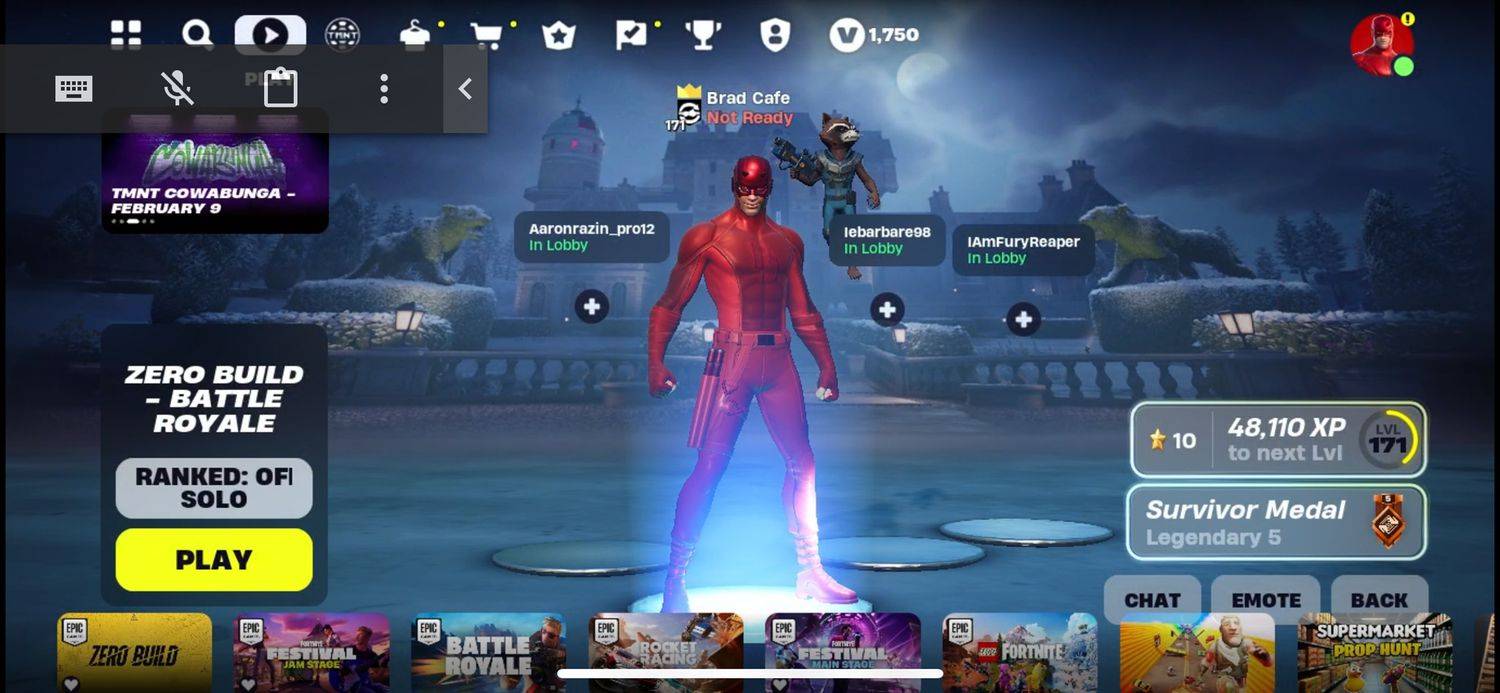Ce să știi
- Utilizați un serviciu de jocuri în cloud, cum ar fi Xbox Cloud Gaming, Amazon Luna și Nvidia GeForce Now.
- Posesorii de iPhone din Europa vor putea să descarce Fortnite pe iPhone-urile lor până la sfârșitul anului 2024.
Există patru metode principale pentru a jucaFortnitejoc mobil pe smartphone-ul Apple. Trei dintre aceste metode implică utilizarea platformelor de jocuri în cloud pentru a jucaFortniteîntr-un browser de pe iPhone, în timp ce al patrulea este exclusiv jucătorilor europeni.
Joacă Fortnite pe iPhone cu Xbox Cloud Gaming
Xbox Cloud Gaming este serviciul de jocuri în cloud al Microsoft. Folosind un browser web, utilizatorii pot juca diverse jocuri video pentru PC și console Xbox pe smartphone-uri, tablete și unele televizoare inteligente Samsung.
Este necesar un abonament Game Pass Ultimate pentru a accesa Xbox Cloud Gaming. O conexiune la internet puternică și consistentă este, de asemenea, foarte recomandată.
Iată cum să jociFortnitepe iPhone cu Xbox Cloud Gaming.
cum să cunoști oameni noi pe kik
-
Deschideți aplicația browser web Safari pentru iPhone și accesați Site Xbox Cloud Gaming .
-
Atingeți pictograma profilului din colțul din dreapta sus.
-
Selectați Conectare .
-
Introdu adresa de e-mail asociată abonamentului tău Game Pass Ultimate. Este probabil același pe care îl utilizați cu alte servicii Microsoft, cum ar fi Xbox.
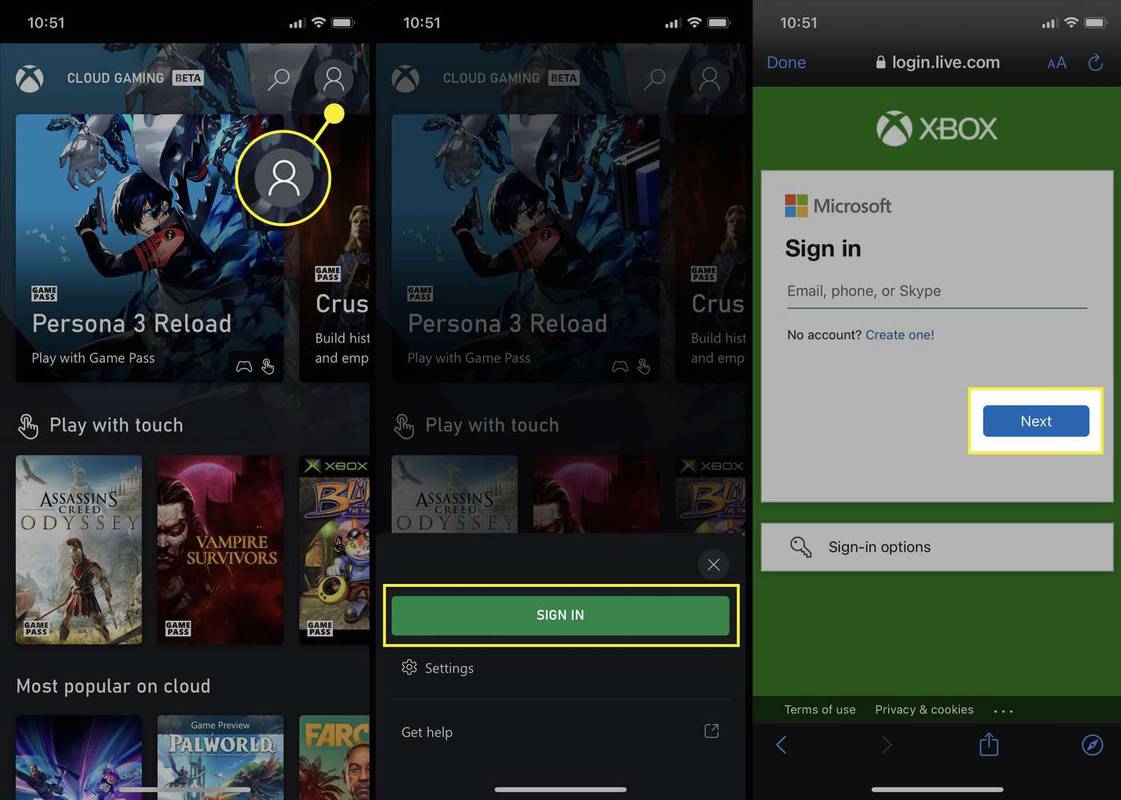
-
Atingeți Următorul .
-
Introduceți parola.
-
Selectați Conectare .
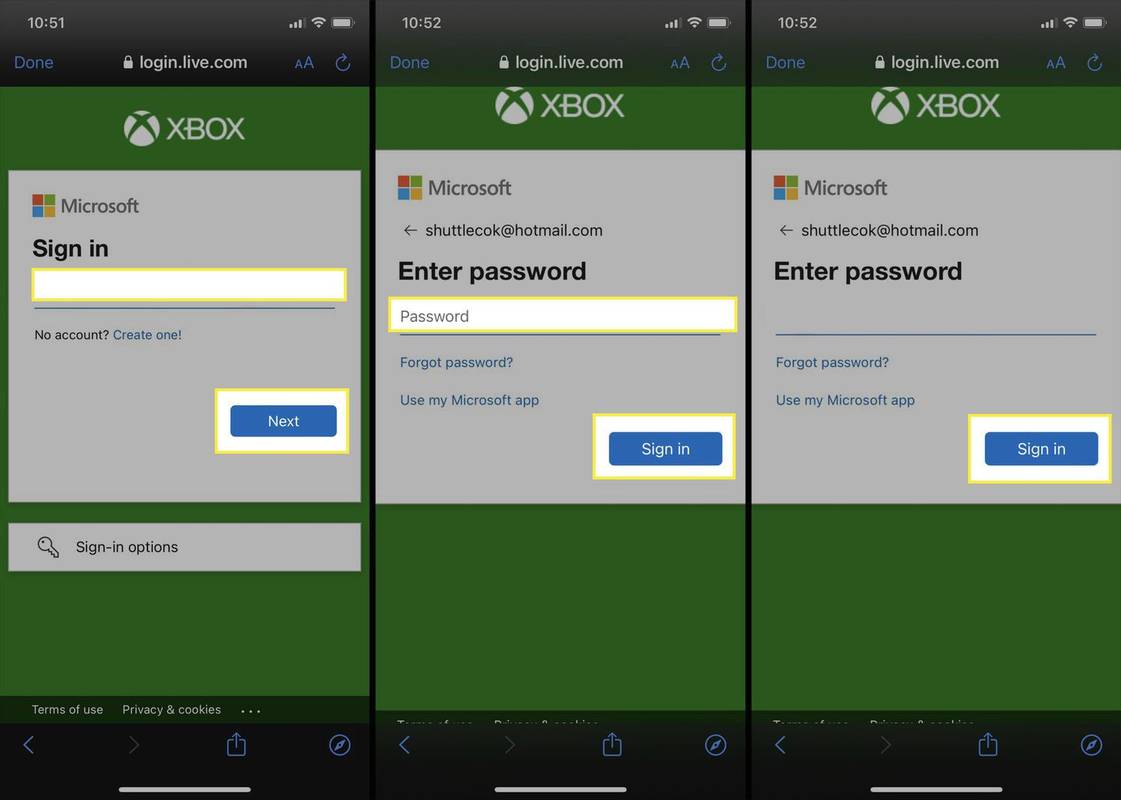
-
Atingeți da pentru a rămâne conectat la acest cont pentru sesiunile viitoare sau pentru a alege Nu pentru a repeta pașii de mai sus de fiecare dată când joci Xbox Cloud Gaming.
Verifică Nu mai afișa această casetă pentru a evita să mai vedeți acest prompt pe viitor.
-
Răsfoiți meniurile Xbox Cloud Gaming și atingeți Fortnite pictograma.
Dacă nu ai jucat niciodatăFortnitepe Windows sau o consolă Xbox, vi se va cere să vă conectați contul Microsoft la contul dvs. Epic Games.
-
Ar trebui să apară un ecran de încărcare verde și negru cu o rachetă. Acest lucru este complet normal și poate dura câteva minute.
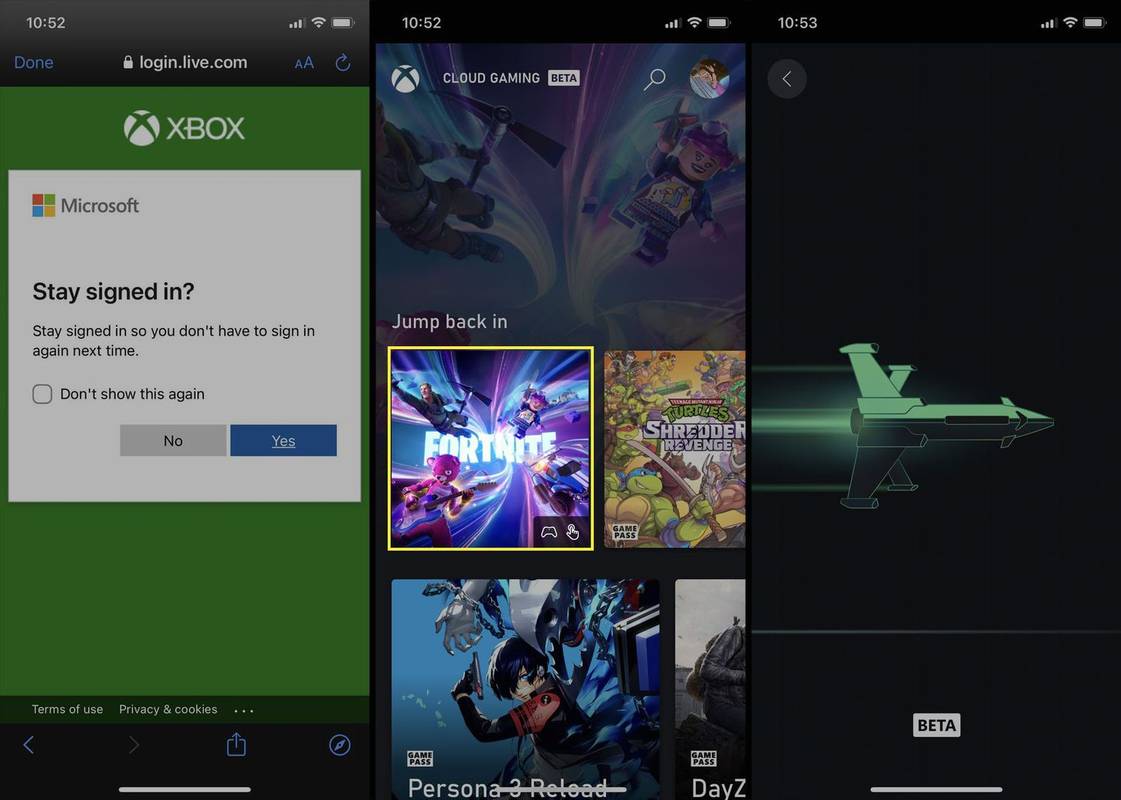
-
Odată ce conexiunea a fost realizată,Fortnitejocul video ar trebui să se încarce pe iPhone. Întoarceți-vă iPhone-ul în lateral pentru a obțineFortnitejoc video pentru a umple întregul ecran.
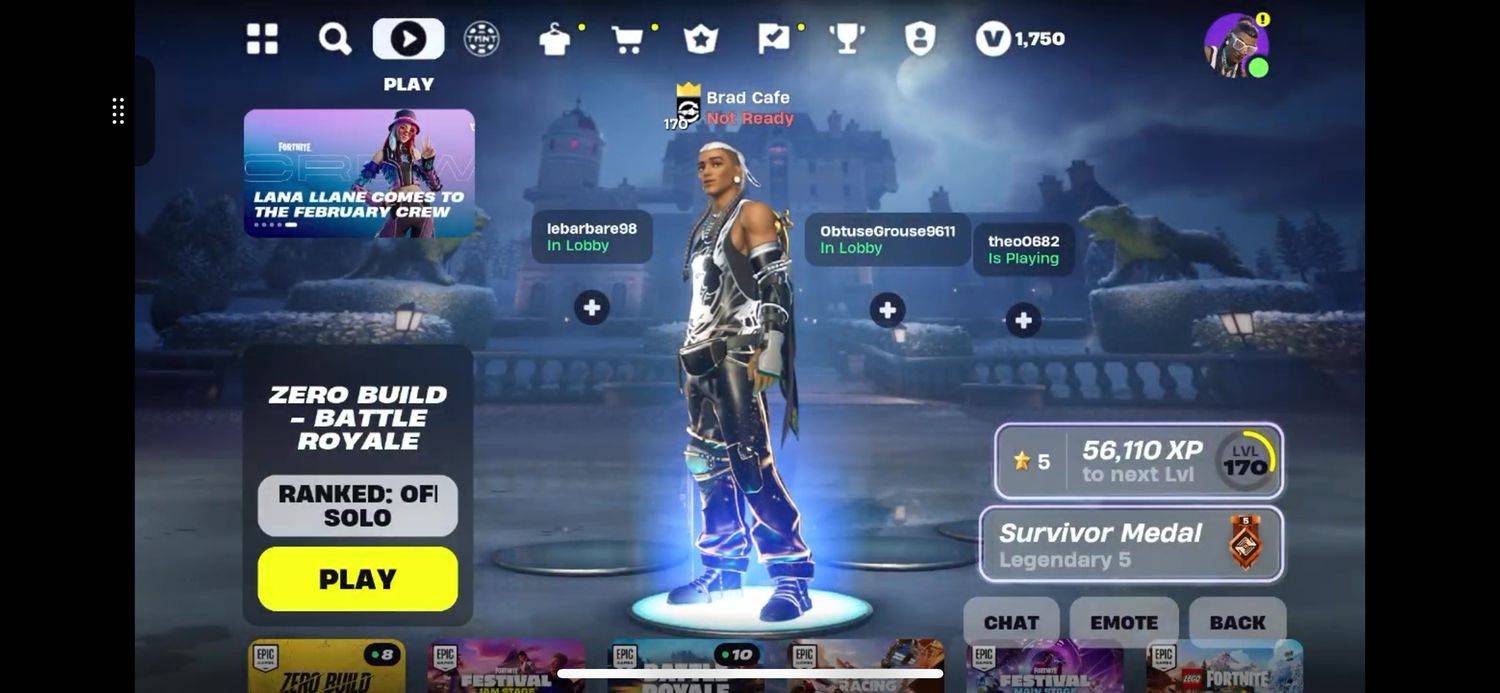
Cum să joci Fortnite pe mobil cu Amazon Luna
De asemenea, puteți jucaFortnitepe iPhone prin Amazon Luna, serviciul Amazon de streaming de jocuri video bazat pe cloud. În timp ce multe jocuri din biblioteca Luna necesită un abonament cu plată Luna+,Fortniteeste gratuit pe Luna pentru toți Amazon Prime abonati. Dacă nu aveți un abonament Prime și nu sunteți interesat să obțineți unul, puteți utiliza un abonament Luna+ separat.
Dacă aveți un abonament Amazon Prime activ, nu trebuie să plătiți nimic în plus pentru a jucaFortnitepe mobil cu Luna.
Iată cum să jociFortnitepe iPhone online cu Luna de la Amazon.
-
Deschideți Safari pe iPhone și accesați Site-ul Amazon Luna .
-
Atinge pictograma profilului din colțul din dreapta sus.
Dacă v-ați conectat deja la contul dvs. Amazon în Safari, puteți sări la Pasul 7.
-
Introdu adresa de e-mail asociată contului tău Amazon.
-
Introduceți parola Amazon.
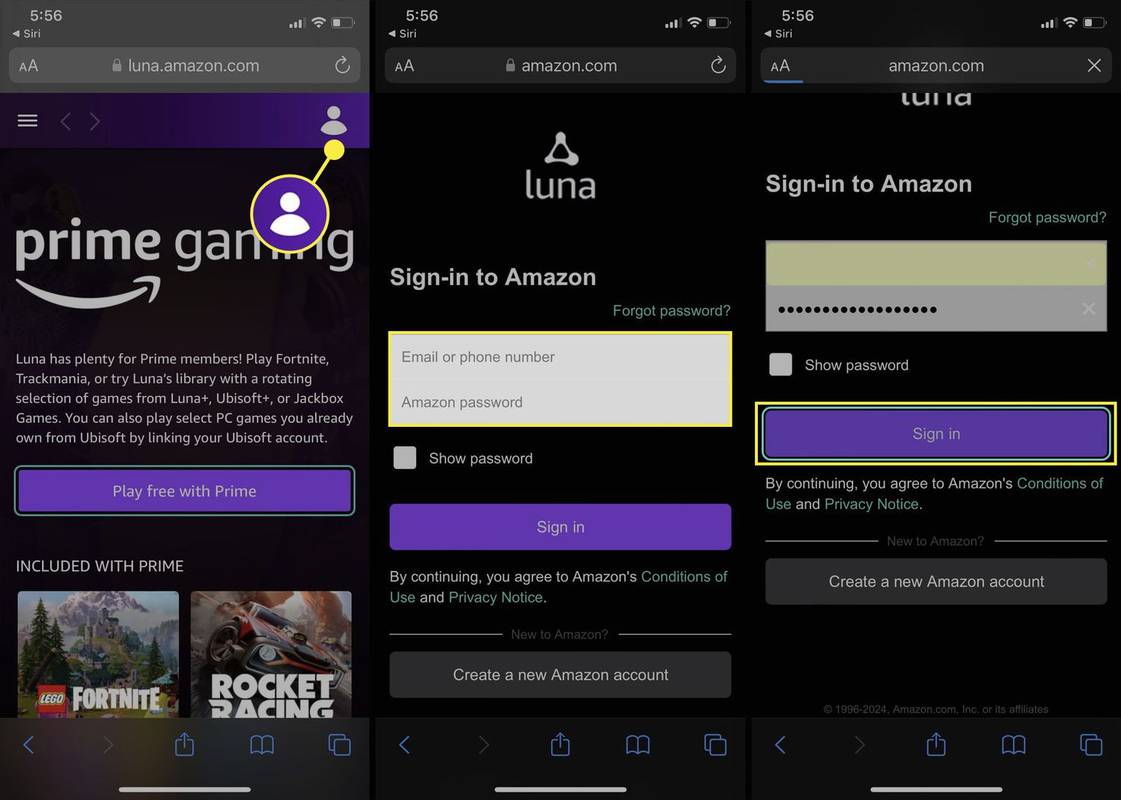
-
Atingeți Conectare .
-
Atingeți Accept .
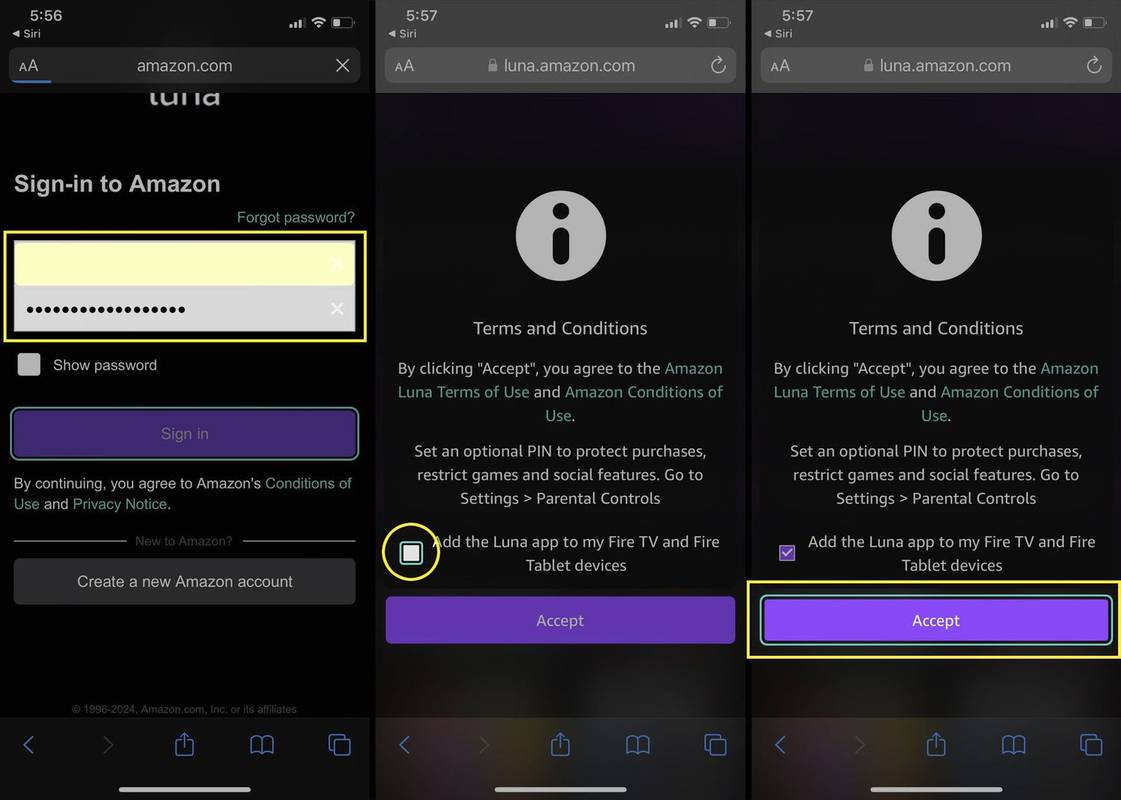
Dacă dețineți o tabletă Amazon Fire TV sau Fire, bifați caseta de mai sus Accept pentru a adăuga automat pictograma Luna pe ecranul de pornire.
-
Găsi Fortnite pictograma de sub Inclus cu Prime meniu și atingeți-l.
Dacă sunteți conectat, aveți un abonament Amazon Prime sau Luna+ și vedeți în continuare solicitări pentru a vă înscrie la oricare dintre servicii, reîmprospătați pagina web. Dacă acest lucru nu funcționează, închideți forțat Safari (nu îl minimizați doar) și deschideți-l din nou. Nu aveți nevoie de ambele abonamente pentru a jucaFortnitepe iPhone-ul tău.
-
Dacă este prima dată când jociFortniteprintr-un serviciu Amazon, vi se va cere să vă conectați contul Epic Games la contul dvs. Amazon. Selectați Conectați-vă la Epic Games dacă este necesar și urmați pașii preferați de conectare la Epic Games.
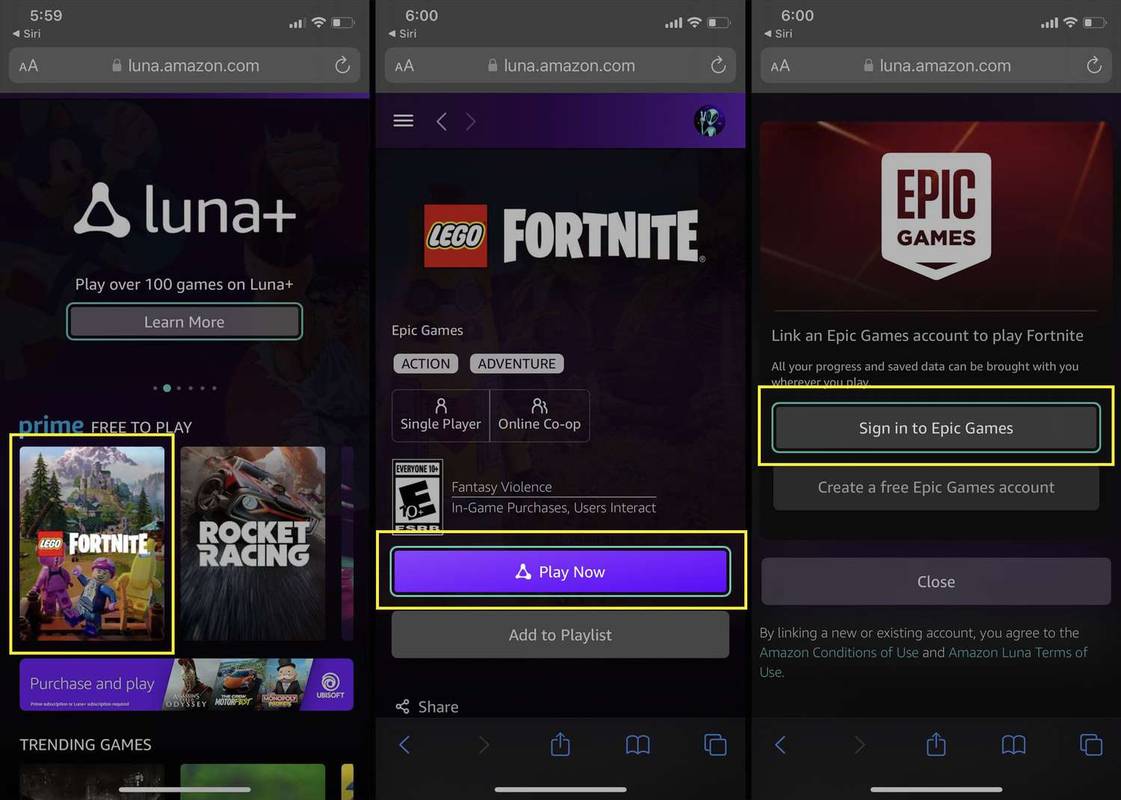
Vă puteți conecta la Epic Games folosind informațiile contului dvs. Epic Games sau informațiile contului pentru orice alt serviciu la care l-ați conectat deja, cum ar fi Xbox, PlayStation, Nintendo etc.
-
Acum trebuie să adăugați site-ul web Luna pe ecranul de pornire al iPhone-ului. Acest lucru este necesar pentru a juca jocuri Luna pe iPhone. Pentru a face acest lucru, selectați Safari Acțiune pictograma din meniul de jos.
-
Selectați Adăugați la ecranul de pornire .
-
Atingeți Terminat .
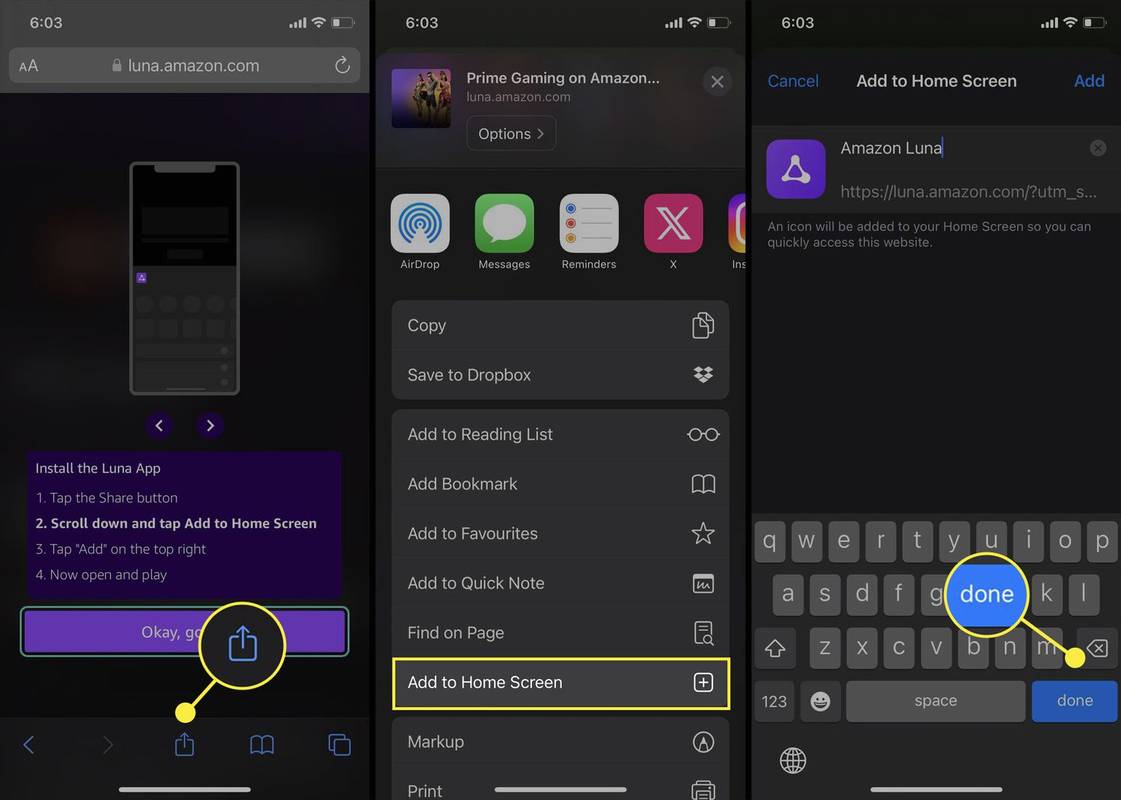
-
Odată ce noua pictogramă este creată pe ecranul de pornire al iPhone-ului, atingeți-o și selectați Fortnite din nou.
-
Selectați Joaca acum .
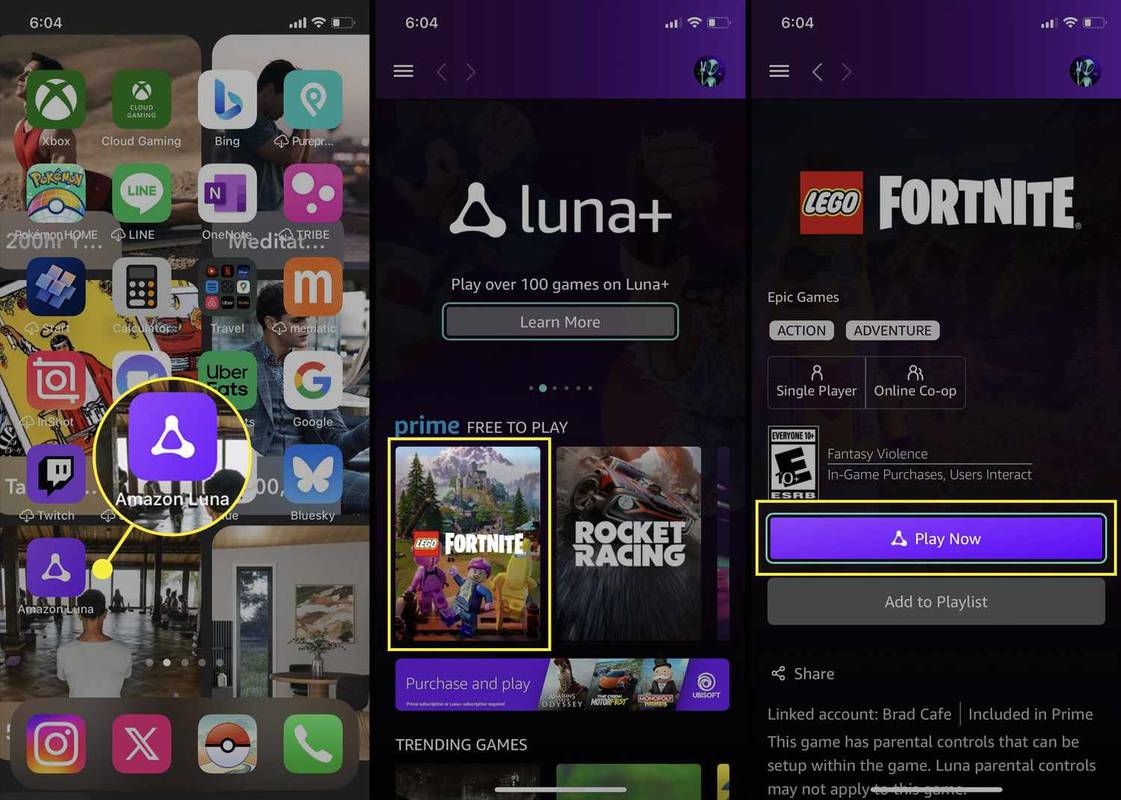
-
TheFortnitejocul video ar trebui să se încarce pe iPhone în câteva minute.

Joacă Fortnite pe iPhone cu GeForce acum
O modalitate alternativă de a jucaFortniteprin cloud de pe iPhone-ul dvs. este cu GeForce Now de la Nvidia. La fel ca Xbox Cloud Gaming și Amazon Luna, GeForce Now vă permite să jucați jocuri video complete precumFortniteîn browserul web Safari de pe un iPhone.
Să se joaceFortnitepe iPhone-ul tău cu GeForce Now, trebuie să fi adăugat jocul video Fortnite la contul tău Epic Games din lansatorul Epic Games de pe un computer Windows.
Iată cum să utilizați GeForce Now pentru a jucaFortnitepe smartphone-ul tău iPhone.
-
Deschideți aplicația Safari pe iPhone și accesați Site-ul GeForce Now .
-
Atingeți Safari Acțiune pictograma din meniul de jos.
-
Selectați Adăugați la ecranul de pornire .
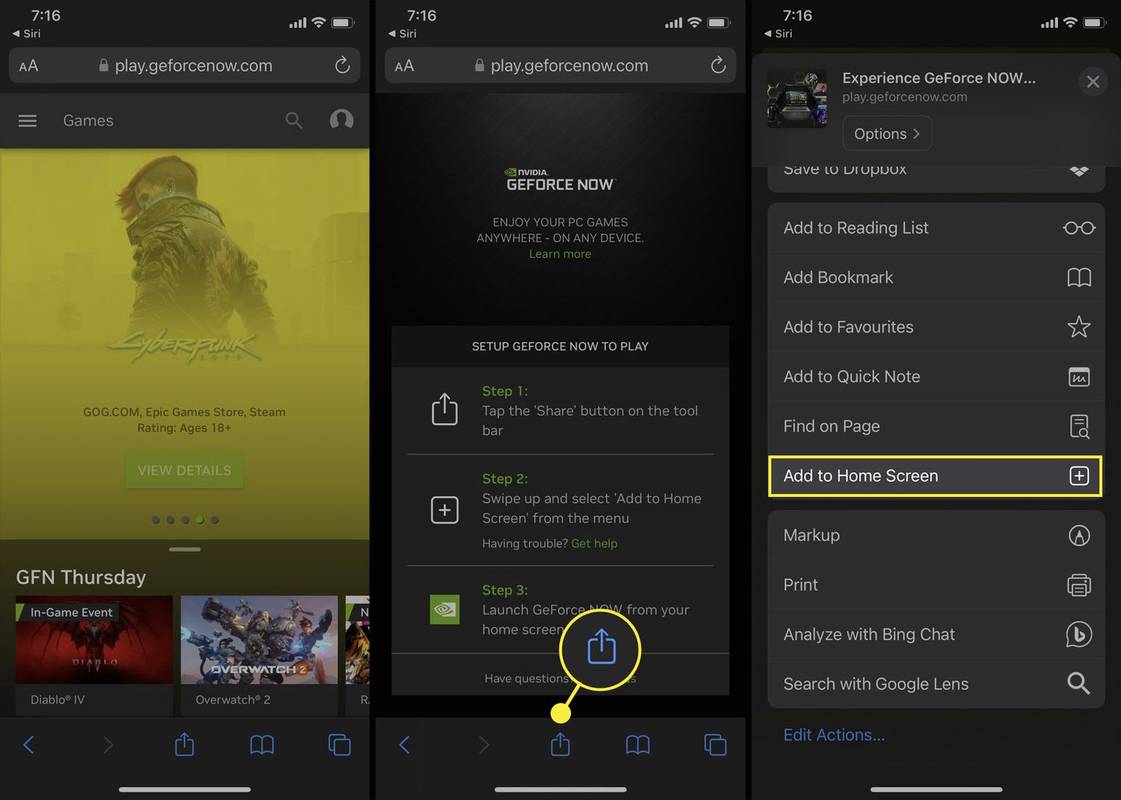
-
Atingeți Terminat .
cum să înregistrați un flux de contracție
-
Din ecranul de pornire al iPhone-ului, atingeți nou-adăugat GeForce Now pictograma.
În sesiunile viitoare, accesați site-ul web GeForce Now prin această comandă rapidă pe ecranul de pornire în loc să deschideți Safari.
-
Atingeți Log in .
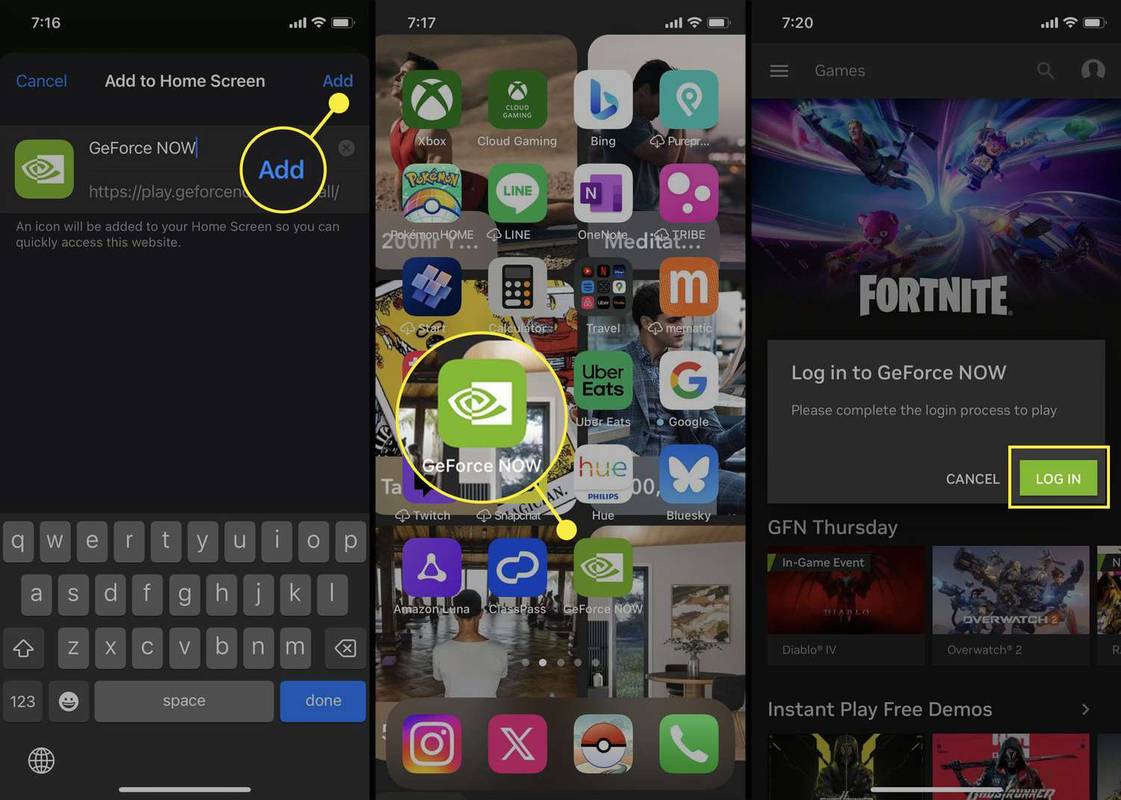
Dacă nu primiți solicitarea de conectare, atingeți pictograma de profil din colțul din dreapta sus pentru a o deschide.
-
Introdu adresa de e-mail asociată contului tău Nvidia GeForce Now.
Dacă nu aveți un cont GeForce Now, selectați Creeaza una a face unul. Te poți jucaFortnitepe GeForce Now cu un cont de probă gratuit.
-
Introduceți parola și selectați Ține-mă minte pentru a rămâne conectat pentru sesiunile viitoare.
-
Atingeți Conectare .
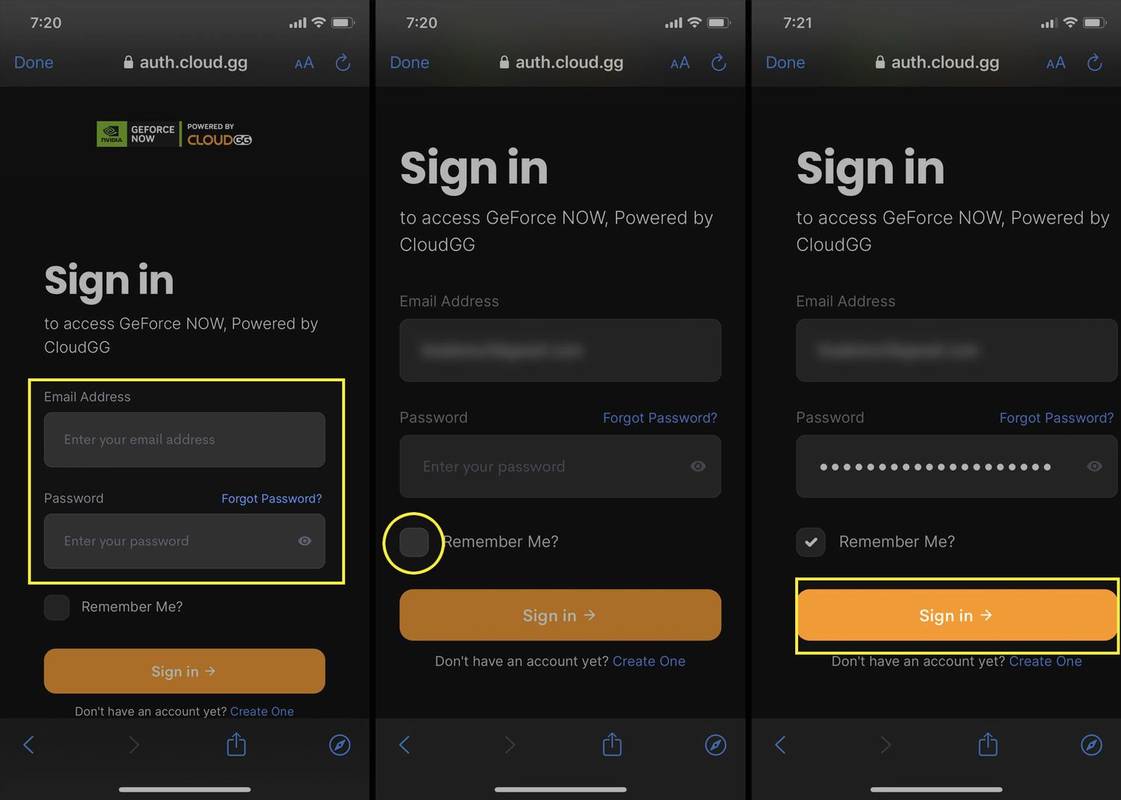
-
Răsfoiți biblioteca de jocuri și atingeți Fortnite .
-
Atingeți Joaca .
Dacă este prima dată când jociFortniteprintr-un serviciu Nvidia, vi se va cere să vă conectați conturile Epic Games și Nvidia înainte de a putea juca. Urmați instrucțiunile de pe ecran pentru a finaliza acest proces.
-
După ce încărcarea se termină, selectați Să mergem .
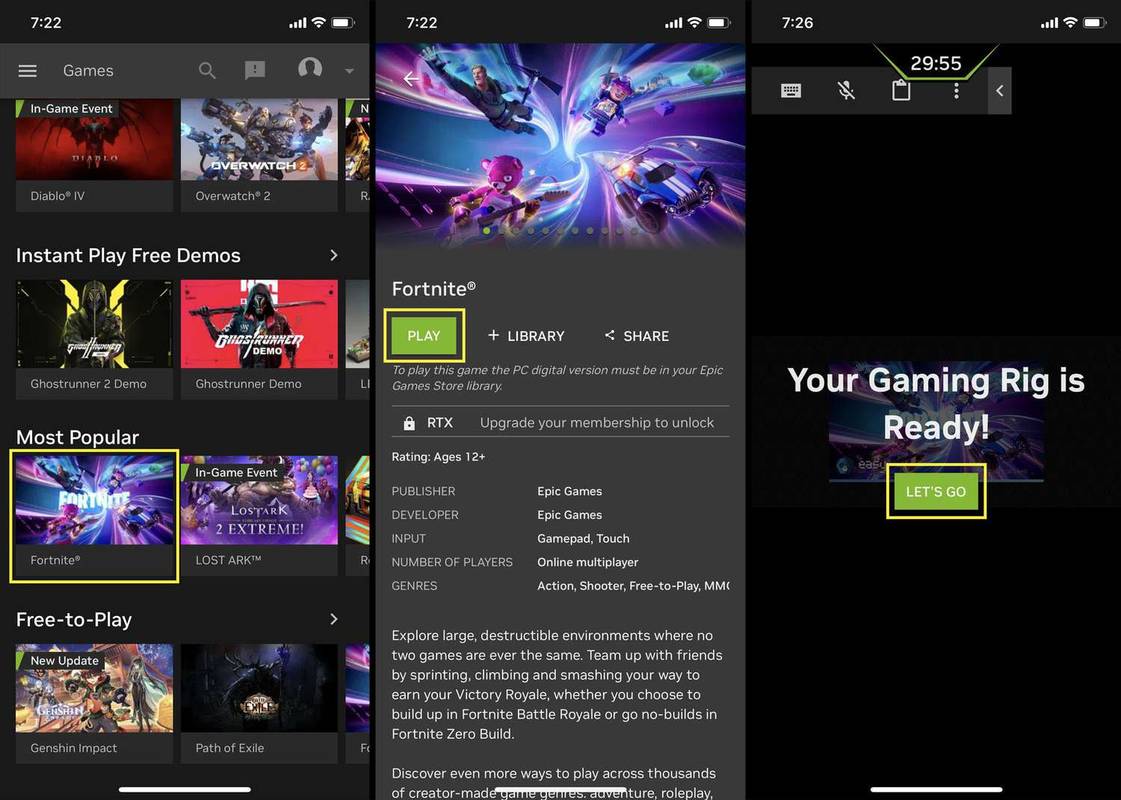
-
Rotiți iPhone-ul pe orizontală pentru a aveaFortniteumple întregul ecran.
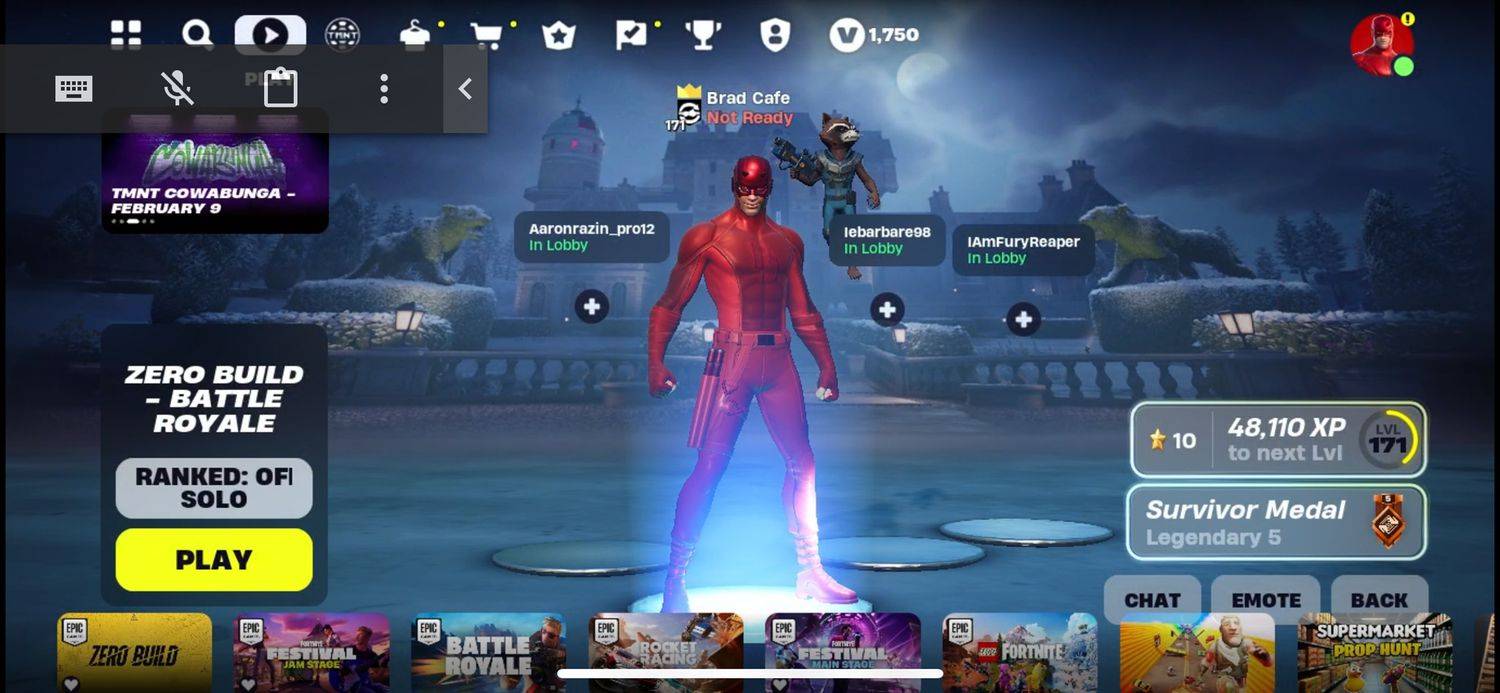
Descărcați Fortnite pe iOS cu Magazinul European Epic Games
Epic Games are a anunţat că un nou magazin de aplicații Epic Games Store va fi lansat pe iPhone până la sfârșitul anului 2024. Acest magazin de aplicații, care va funcționa separat de magazinul obișnuit de aplicații iOS, va permite utilizatorilor de iPhone să descarce din nou jocul video Fortnite pe smartphone, la fel ca vremurile vechi.
Acest nou magazin iOS Epic Games va fi exclusiv proprietarilor de iPhone din țările europene. În timp ce utilizatorii din America de Nord și-ar putea schimba teoretic regiunea iPhone pentru a descărcaFortnitede la Epic Games Store, acest lucru poate fi o încălcare a termenilor și condițiilor Apple.
Puteți juca LEGO Fortnite pe iPhone?
TheLEGO Fortnitemodul joc este disponibil pe smartphone-urile iPhone. Să se joaceLEGO Fortnitepe iPhone, deschidețiFortniteprin Xbox Cloud Gaming, GeForce Now sau Amazon Luna și selectați LEGO Fortnite lista de redare.
Cum pot juca Fortnite Festival pe iPhone?
Te poți jucaFestivalul Fortnitepe mobil folosind o platformă de jocuri în cloud, cum ar fi GeForce Now, Amazon Luna sau Xbox Cloud Gaming.Festivalul Fortnitepoate fi accesat din interiorul principalFortnitejoc video sau ca piesă promoțională din serviciul de jocuri în cloud.
Pot juca Rocket Racing pe iPhone?
Da, poți să te jociCurse de rachetepe telefon folosind una dintre soluțiile de jocuri în cloud menționate mai sus. ale lui FortniteCurse de rachetemodul poate fi găsit în meniul principal înFortnitesau ca piesă promoțională în platforma dvs. preferată de jocuri în cloud.
Pe ce site-uri web pot juca Fortnite?
Fortniteeste disponibil pe trei site-uri diferite de jocuri în cloud. Site-urile unde te poți jucaFortnitesunt gratuite Xbox Cloud Gaming, Nvidia GeForce Now și Amazon Luna.
- Xbox Cloud Gaming
- Nvidia GeForce Now
- Amazon Moon
Link-urile și instrucțiunile pentru toate cele trei site-uri web sunt disponibile în partea de sus a acestei pagini, în secțiunile lor respective.